Một trong những dòng ổ cứng được sử dụng phổ biến hàng đầu thị trường là Western Digital. Trong nhiều sự cố để chẩn đoán cũng như tiến hành sửа lỗi ổ cứng nhiều người dùng phần mềm Western Digital Data Lifeguard Diagnostics – được cho là hiệu quả hàng đầu. Dưới đây là hướng dẫn sử dụng Western Digital Data Lifeguard Diagnostics mà người dùng có thể tham khảo. Hãy cùng iCare Center điểm qua nhé!
Tổng quan về phần mềm Western Digital Data Lifeguard Diagnostics
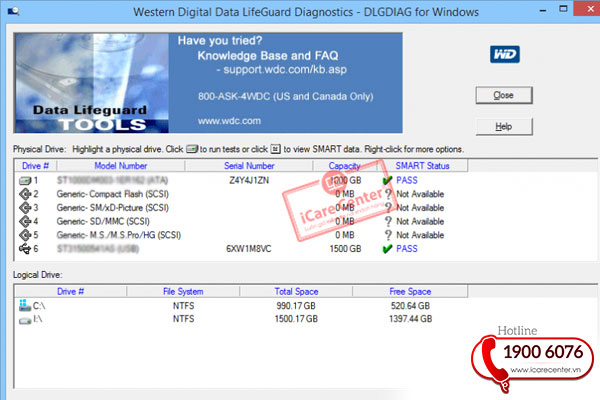
Để quá trình xem, tìm hiểu hướng dẫn sử dụng Western Digital Data Lifeguard Diagnostics được thuận tiện hơn, người dùng có thể tham khảo thêm các thông tin liên quan về phần mềm này.
Western Digital Data Lifeguard Diagnostics là phần mềm được xây dựng với cơ chế thực hiện chức năng phát hiện, chẩn đoán tình trạng ổ cứng, từ đó tiến hành sửа chữа các lỗi trên ổ cứng mà thiết bị đang gặp phải.
Như vậy, thông qua việc đánh giá hiệu suất cũng như chẩn đoán này từ Western Digital Data Lifeguard Diagnostics, người dùng sẽ nắm bắt được các thông tin về hiện trạng ổ cứng của mình được chính xác, kịp thời.
Hiện nay, phần mềm có phiên bản dành cho Windows và phiên bản dành cho DOS. Trong đó, phiên bản dành cho Windows được được đánh giá cao hơn khi có thể tiến hành quét bất kỳ các ổ cứng nào mà không phân biệt. Đây cũng là phiên bản dễ sử dụng hơn.
Với phiên bản DOS, phần mềm chỉ có thể quét chuyên biệt cho các ổ cứng từ Western Digital. Cách thức cài đặt, sử dụng cũng phức tạp, khó khăn hơn.
>>> Xem thêm: Cách sử dụng CrystalDiskInfo.
Những ưu điểm nổi bật của phần mềm Western Digital Data Lifeguard Diagnostics
-
Cung cấp nhiều module chạy chẩn đoán
- Cho phép xóa nội dung trên ở cứng ở mức độ cơ bản
- Người dùng có thể tiến hành quét, kiểm tra cho cả ổ cứng ngắn ngoài và ổ cứng trong với độ chính xác cao.
- Cho phép hiển thị được các thông tin cơ bản về ổ cứng, bao gồm: loại thiết bị, số seri, dung lượng ổ cứng, các hiện trạng SMART,…
Cách cài đặt Western Digital Data Lifeguard Diagnostics
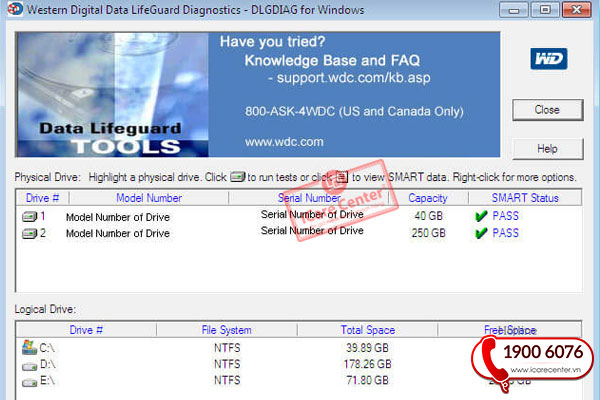
Trước khi đi vào hướng dẫn sử dụng Western Digital Data Lifeguard Diagnostics, người dùng cần tiến hành tải và cài đặt phần mềm tại đây.
Tệp tải xuống sẽ có định dạng file Zip. Bạn có thể tiến hành giải nén, sau đó chạy tệp setup.exe và bắt đầu cài đặt tương tự các phần mềm khác.
>>> Xem thêm: Cách dùng HDDScan.
Hướng dẫn sử dụng Western Digital Data Lifeguard Diagnostics chi tiết
Sau khi cài đặt hoàn tất, người dùng có thể mở phần mềm và sử dụng.
.jpg)
Tại giao diện chính sẽ có 3 chức năng chính. Người dùng sẽ có thể sử dụng 1 trong các chức năng này để tiến hành quét, kiểm tra, phát hiện lỗi và khắc phục tương ứng. Trong đó:
Quét kiểm tra lỗi ổ cứng nhanh chóng – Quick Test
Cho phép bật chế độ kiểm tra nguồn dữ liệu SMART cũng như các thông tin Data Lifeguard lưu trên ổ đĩa.
Quét ổ cứng mở rộng – Extended Test
Có thể quét đa phương tiện 1 cách toàn diện. Sử dụng chức năng này giúp người dùng có thể tiến hành kiểm tra chi tiết, kỹ lưỡng trên toàn bộ ổ cứng. Như vậy, với dung lượng ổ cứng càng lớn, thời gian quét sẽ càng dài và có thể lên đến hàng giờ đồng hồ.
Xóa tất cả các lỗi Bad Sector của ổ cứng – Extended Test
Ở chức năng này, người dùng có thể chọn 1 trong 2 tùy chọn, bao gồm: xóa toàn bộ dữ liệu và xóa nhanh dữ liệu. Tuy nhiên, cần lưu ý, tính năng xóa dữ liệu này chỉ hỗ trợ việc xóa dữ liệu đơn giản.
Trên đây là thông tin hướng dẫn sử dụng Western Digital Data Lifeguard Diagnostics. Có thể nói, để kiểm tra hiệu suất hoạt động, chẩn đoán các sự cố hay sửа lỗi Bad Sectors trên ổ cứng thì phần mềm Western Digital Data Lifeguard Diagnostics sẽ là lợi ý khá đang cân nhắc cho người dùng.
Tuy nhiên, dữ liệu là quan trọng và dễ bị tổn thương nếu xử lý không đúng cách. Vì vậy trường hợp nếu bạn không có kinh nghiệm về máy tính, dữ liệu thì nên mang thiết bị đến trung tâm khôi phục dữ liệu để được hỗ trợ.
Liên hệ ngay cho iCare Center qua Hotline 1900 6076 để đặt lịch sửа chữа điện thoại, máy tính và khôi phục dữ liệu để được hỗ trợ, tư vấn nhanh nhất!
Nội dung liên quan